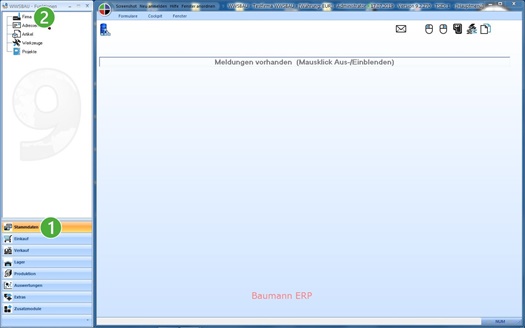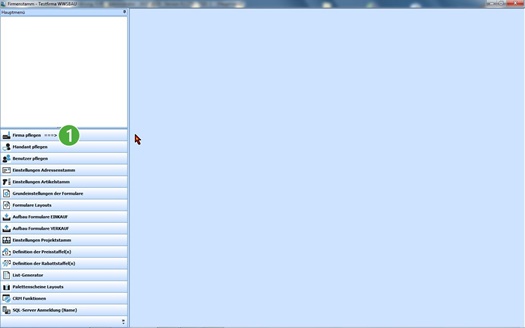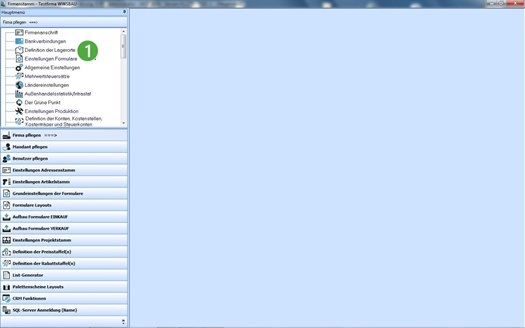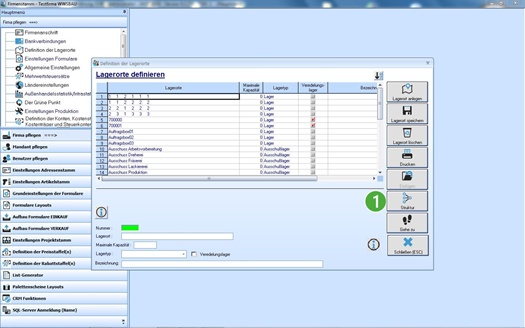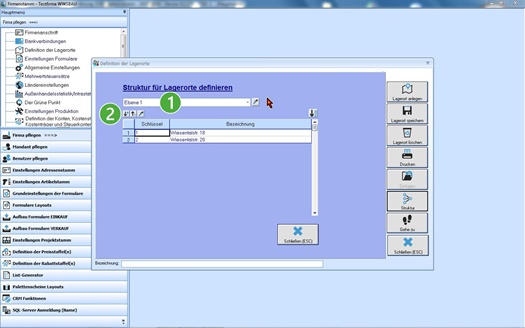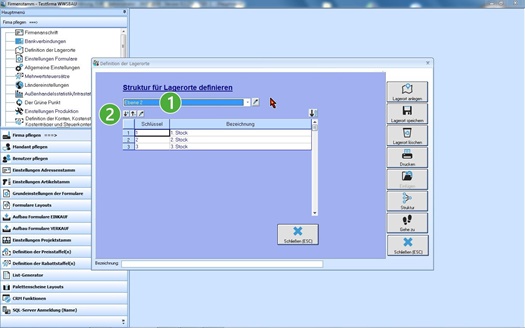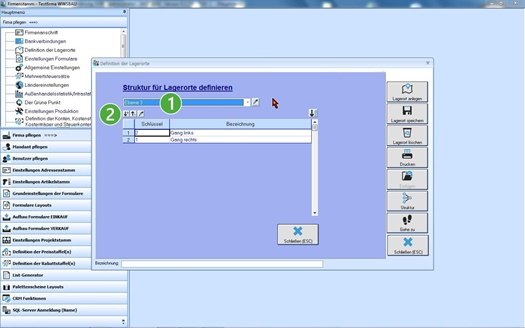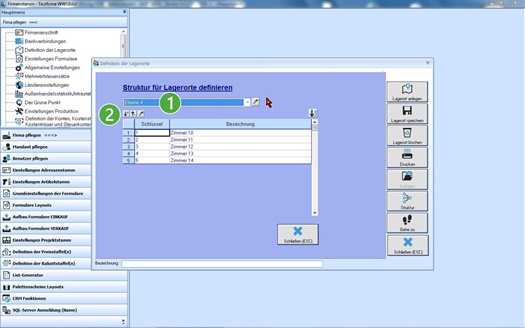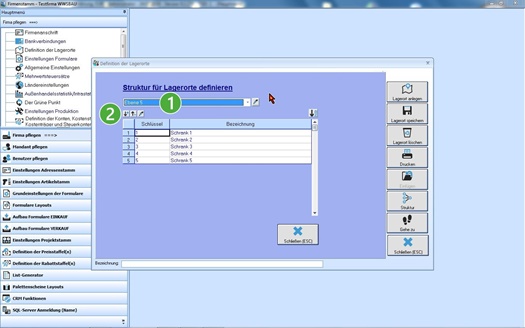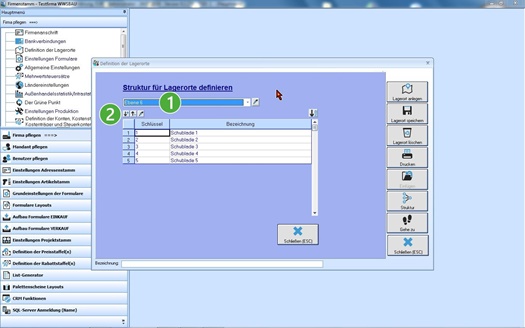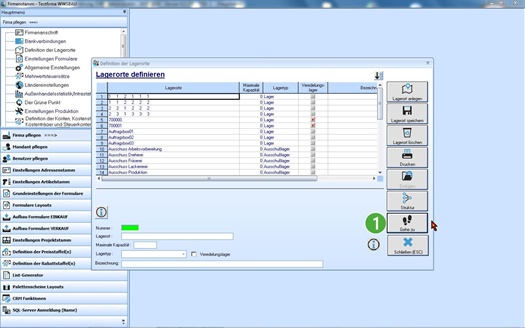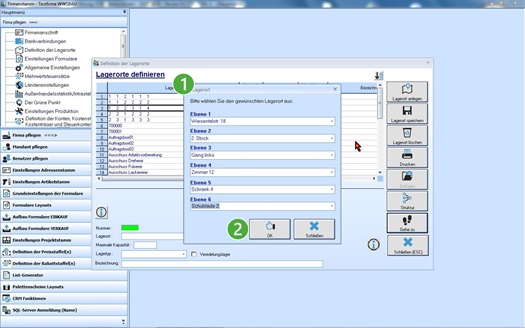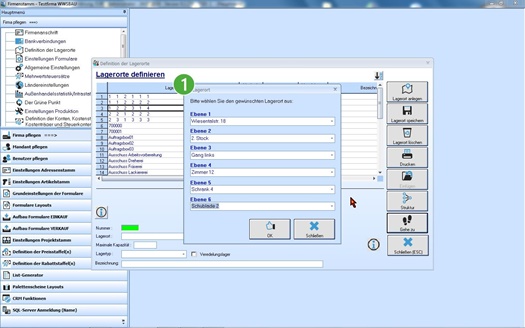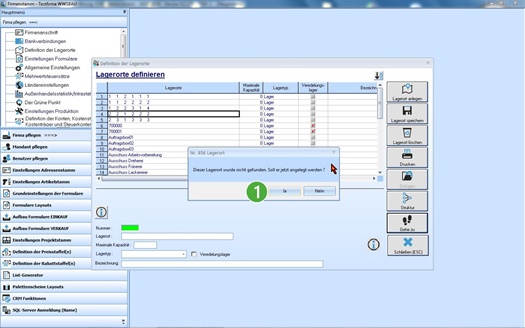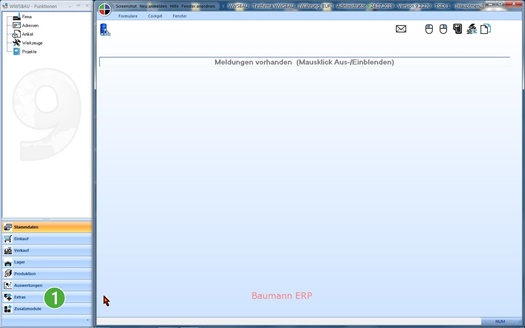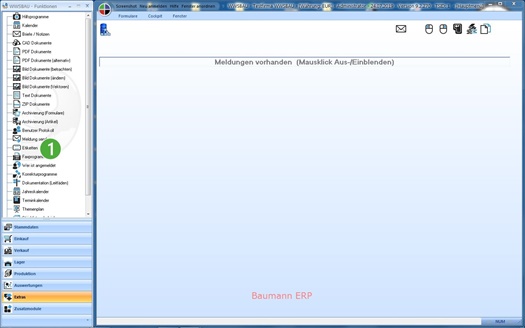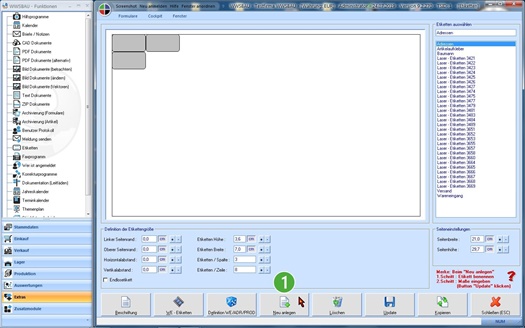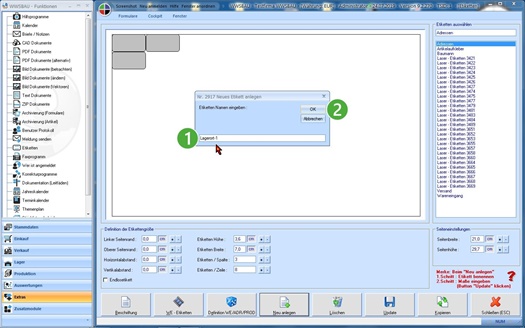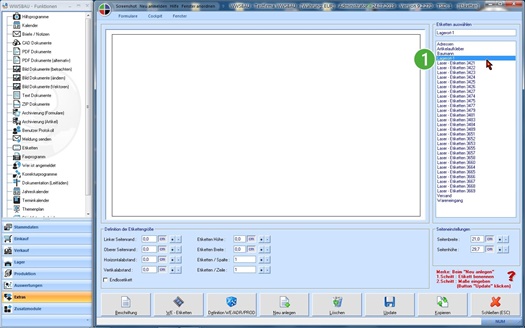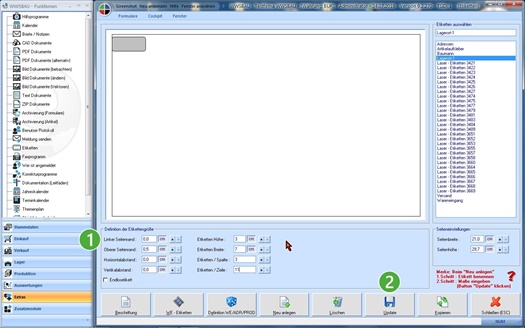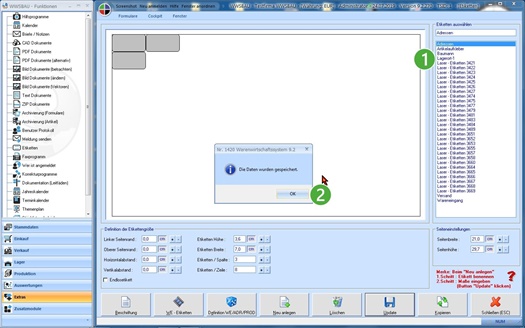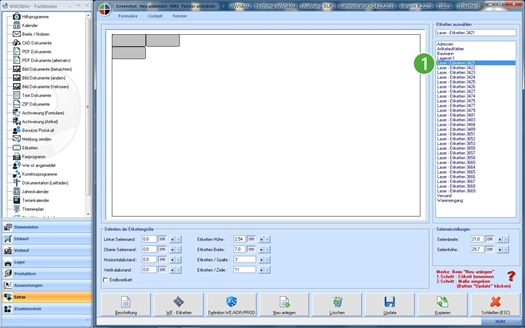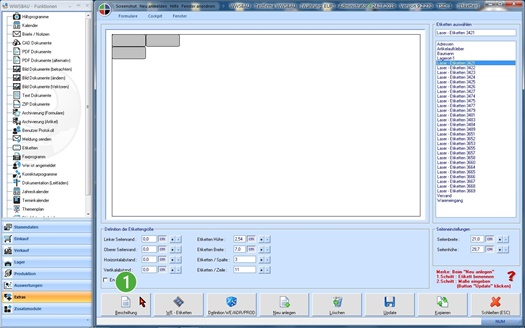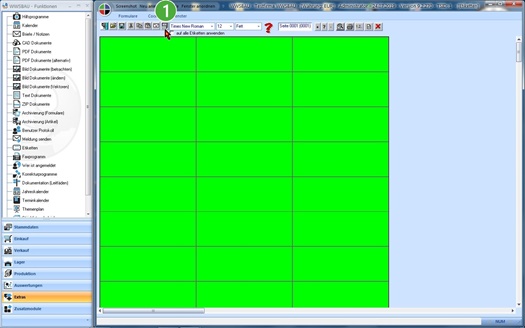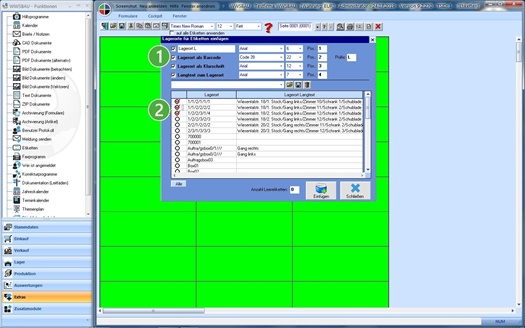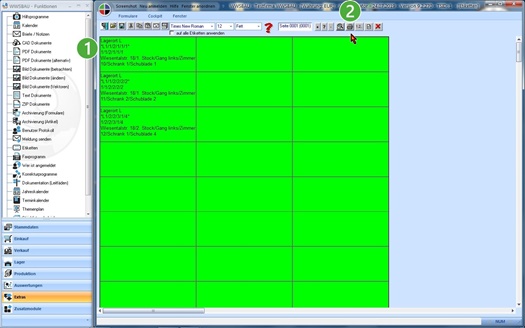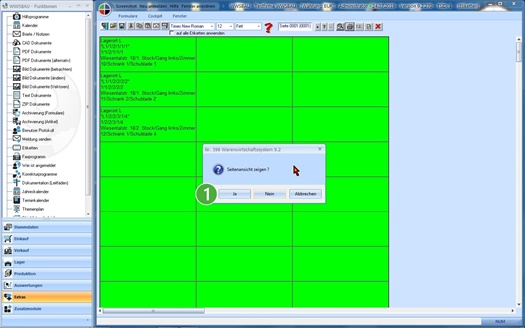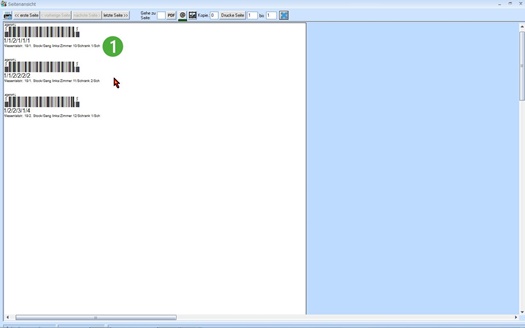Lagerort-Etiketten
Kurzbeschreibung:
Mit diesem Leitfaden erhalten Sie eine tabellarische Kurzanleitung, um in Ihrem Hause die Lagerort-Etiketten zu organisieren und anzuwenden.
Wenn Sie innerbetrieblich in Ihrem Hause die Lagerverwaltung organisieren möchten, brauchen Sie unter Umständen pro Lagerort die Lagerort-Etiketten.
Hierbei spielt auch der Barcode eine Rolle.
Also – organisieren Sie Ihre Lagerverwaltung, in dem Sie die einzelnen Lagerplätze festlegen und dazu passend die Etiketten ausdrucken. Diese Etiketten sind pro Lagerplatz deutlich sichtbar anzubringen. Sie müssen so angebracht sein, dass sie lesbar und mit dem Barcode-Scanner erfassbar sind.
Sollte der Platz pro Lagerort für die Anbringung der Etiketten zu klein sein, so müssen Sie kleine selbstklebende Plastik-Folien besorgen. Auf diese Plastik-Folien wird das Etikett geklebt und die Folie wiederum beim Lagerort angebracht.
Siehe auch unter dem Leitfaden Lagerverwaltung.
Bevor wir die Lagerort-Etiketten drucken können, müssen wir die Lagerorte alle im Firmenstamm definieren.
|
| Klick auf Stammdaten | |
 | Rufen Sie hierzu mit einem Klick das Programm Firma
|
Merke:
Die Lagerorte werden im Firmenstamm unabhängig von den Artikeln definiert. Welche Lagerorte gibt es in meinem Haus?
Im nach hinein werden pro Artikel die Lagerorte zugeteilt.
Es gibt 2 Arten von Lagerorten:
- Die einfachen Lagerorte (nur Namen)
- Die Lagerorte nach einer Struktur
An dieser Stelle wollen wir die Lagerorte nach einer Struktur erklären.
|
| Rufen Sie mit einem Klick das Programm „Struktur“ |
Rufen Sie mit einem Klick dieses Programm auf.
Merke:
Es gibt 6 Ebenen, die definiert und genutzt werden können.
|
| Also – die Box öffnen und die Ebene auswählen. | |
 | Dann mit diesem Plus-Button freie Zeilen schaffen und die Begriffe eingeben. |
2. Ebene
|
| Box öffnen und die Ebene auswählen. | |
 | Dann mit diesem Plus-Button freie Zeilen schaffen und die Begriffe eingeben. |
3. Ebene
|
| Box öffnen und die Ebene auswählen. | |
 | Dann mit diesem Plus-Button freie Zeilen schaffen und die Begriffe eingeben. |
4. Ebene
|
| Box öffnen und die Ebene auswählen. | |
 | Dann mit diesem Plus-Button freie Zeilen schaffen und die Begriffe eingeben. |
5. Ebene
|
| Box öffnen und die Ebene auswählen. | |
 | Dann mit diesem Plus-Button freie Zeilen schaffen und die Begriffe eingeben. |
6. Ebene
|
| Box öffnen und die Ebene auswählen. | |
 | Dann mit diesem Plus-Button freie Zeilen schaffen und die Begriffe eingeben. |
|
| Rufen Sie hierzu mit einem Klick das Programm „Gehe zu“
|
Merke:
Durch die Definition der einzelnen Ebenen sind noch keine Lagerorte definiert worden.
Dies machen wir jetzt.
|
| Hier müssen Sie jetzt Ihre Lagerorte zusammenklicken. Öffnen Sie also jede Box (die Sie benötigen) und wählen den gewünschten Begriff aus. So entsteht nun aus mehreren Begriffen ein Lagerort. | |
 | Speichern |
|
| Dies ist ein Lagerort: Wiesentalstr./2.Stock/Raum-B/Regal-3/
|
Merke:
Auf diesen Lagerort kann später bei den Artikeln Bezug genommen werden (ein Artikel kann auf diesen Lagerort gelegt werden).
|
| Der Lagerort ist angelegt und kann hier erkannt werden. | |
 | Anzeige des Lagerortes im Klartext |
Merke:
Durch einen Klick auf den Lagerort, wird unten der Klartext ![]() eingeblendet.
eingeblendet.
Die Lagerorte sind angelegt und wir wollen jetzt die Etiketten für den Druck definieren.
|
| Rufen Sie mit einem Klick das Programm „Extras“ |
Als nächstes wollen wir unsere Etiketten (Größe) definieren. Hierzu müssen wir zunächst das Etikett mit einem Namen anlegen.
|
| Klick auf den Button „Neu anlegen“ |
|
| Geben Sie jetzt die Größe Ihres Etiketts etc. in diese Felder ein. Vergessen Sie hierbei nicht auch die Maße der Ränder mit anzugeben. | |
 | Zum Speichern Ihrer Daten bitte Klick auf den Button Update
|
Merke:
Wir gehen von einem DIN A4 – Blatt für einen Laser-Drucker aus.
Etikett entwickeln
|
| Hier können Sie ein vordefiniertes Etikett (Größe) auswählen . | |
 | oder Sie definieren selbst ein Etikett in der gewünschten Größe (was wir gerade zuvor getan haben). |
|
| Nachdem Sie Ihr Etikett ausgewählt haben, rufen Sie mit einem Klick das Programm „Beschriftung“ |
|
| Definieren Sie hier Ihr Etikett. | |
 | Hier werden Ihnen alle Lagerorte angezeigt, die Sie zuvor im Firmenstamm definiert haben. Markieren Sie die gewünschten Lagerorte.
|
Merke:
Verwechseln Sie nicht die Definitionen der Ebenen mit einer Zusammenstellung eines Lagerortes.|
| Die aufbereiteten Etiketten können Sie hier erkennen. | |
 | Benutzen Sie für den Druck Ihrer Etiketten diesen Button
|
Merke:
Vermutlich werden Sie mehrere Versuche benötigen, bis Ihr Etikett in der Größe stimmt.
Beachten Sie hierbei den Barcode – er sollte nicht zu klein und auch nicht zu groß sein.
Bei diesem Punkt müssen Sie auf Ihren Scanner achten, mit dem Sie den Barcode wieder einlesen möchten.
Hier sehen Sie jetzt Ihre aufbereiteten Etiketten.
Diese selbstklebenden Etiketten müssen Sie jetzt bei Ihrem Lagerort deutlich sichtbar (für Ihren Barcode-Scanner lesbar) anbringen.
Merke:
Wenn Ihr Lagerort in Klartext nicht ganz ausgedruckt ist, so nehmen Sie bei der Definition Ihres Etiketts für diese Zeile eine kleinere Schrift ![]() .
.
Merke:
Wenn der Platz beim Lagerort für das Etikett nicht ausreicht oder zu uneben ist (oder – oder), so müssen Sie zu weiteren Hilfsmittel greifen. Hier bieten sich Plastikarten an, die etwas größer sind als Ihr Etikett. Diese Plastikkarten sind ebenfalls selbstklebend. Also – Ihr Lagerort-Etikett auf eine Plastikkarte und die Plastikkarte dann beim Lagerort anbringen (auch wenn die Plastikkarte etwas übersteht).
Hier eine Adresse bei der Sie nach diesen Plastikkarten fragen können:
Firma
Bindesysteme Schönherr GmbH
Rübenkamp 17
21220 Seevetal
Tel.: 0180 112 33 33 (zum Nulltarif)
Fax: 0180 015 25 35 (zum Nulltarif)
www.schoenherr.de